-
・削除日より60日間以上経過すると、ごみ箱キャビネットから自動的に削除されます。
-
・変更履歴で削除した過去ファイルは、その時点で完全に削除されます。ごみ箱キャビネットには保存されません。
ごみ箱からデータをダウンロードする
削除日より60日間以内であれば、ごみ箱キャビネットからすべてのファイルをご利用のパソコンにダウンロードすることができます。
注意
step1 スタートメニューをクリックし、「どこでもキャビネットWindowsクライアント版アプリ」から「どこでもキャビネット ごみ箱ダウンロードツール」をクリックします。
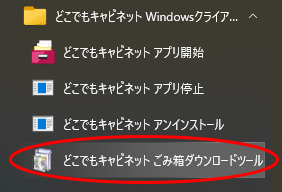
step2ファイルが展開されます。
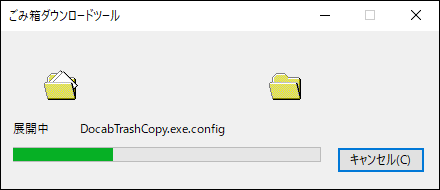
-
※上記のような画面が表示されます。step3の画面が表示されるまでお待ちください。
step3下記画面が表示されたら、ツール起動完了です。
次のステップ「ごみ箱ファイルをダウンロードする」に進んでください。
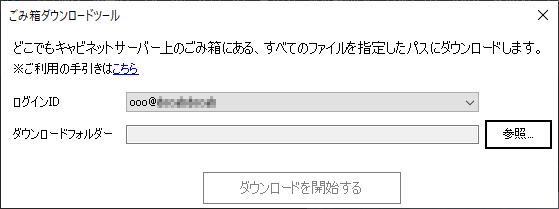
-
※「ログインID」にはお客様のパソコンに設定されているIDが表示されます。
ごみ箱ファイルダウンロードツールのご利用方法
ごみ箱にあるすべてのファイルがローカルディスクにダウンロードされます。事前にダウンロードされるファイルサイズや数が表示されますので、必ずご確認の上、ダウンロードしてください。
step1 ごみ箱ファイルをダウンロードしたいどこでもキャビネットのログインIDを選択し、「参照」ボタンをクリックしてください。
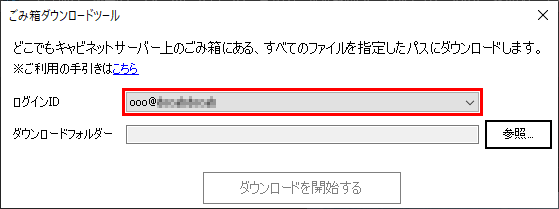
step2 ダウンロードするファイルの保存先を選択します。
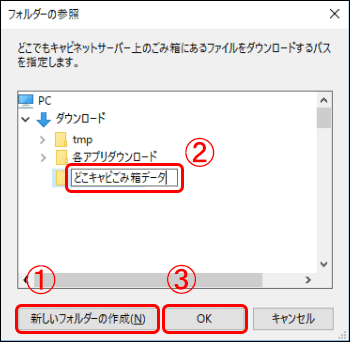
①「新しいフォルダーの作成」をクリックし、②作成したフォルダーに適当な名前を付け、③「OK」ボタンをクリックしてください。
注意
選択したフォルダーが空でない場合、下記の様なエラーが表示されます。新規フォルダーを作成する等し、空のフォルダーを選択してください。
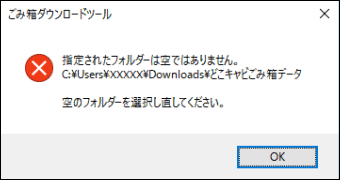
step3 「ダウンロードを開始する」ボタンをクリックします。

step4 どこでもキャビネットサーバーと通信してごみ箱内の情報を取得し、今回のダウンロード対象のファイル数やサイズが表示されます。内容をご確認の上、「はい」をクリックしてください。
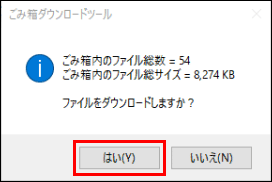
注意
ダウンロード対象のファイル数やサイズをご確認し、ローカルディスクに十分な空き容量があることを確認してから、「はい」をクリックしてください。
step5 ダウンロードが開始されます。
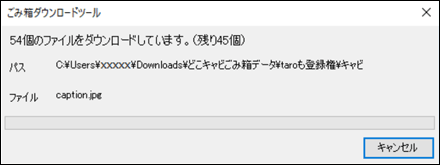
ダウンロード対象数やサイズが大きい場合は時間がかかりますので、step6の画面が表示されるまでお待ちください。
step6 下記画面が表示されたら、ダウンロード完了です。
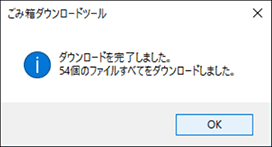
ダウンロード結果の確認方法
ダウンロードが完了すると「結果の確認」ボタンが表示されますので、こちらから結果を確認できます。
step1 ダウンロードが完了すると「結果の確認」ボタンが表示されますので、こちらから結果を確認できます。
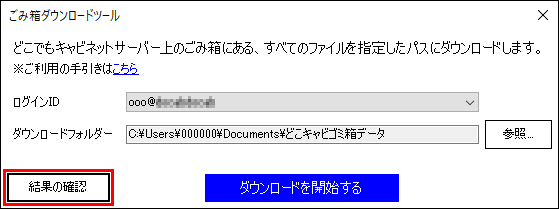
注意
画面と閉じたり、ログインIDを変更すると「結果の確認」ボタンは消えますので、ご注意ください。
